文章目录
- 前言
- 一、Sublime Text3的优点
- 二、下载安装Sublime Text3
-
- 三、设置中文界面
-
- 四、搭建C语言开发环境
-
- 五、参考资料
前言
笔者前几日在听某一网课时,听到该老师介绍到,目前很多互联网公司很多都在使用Sublime Text作为自己的开发工具,所以笔者立马下载了该软件,准备日常写一写C语言代码。于是笔者就在网上搜索如何构建C语言的开发环境,但是找的很多资料都很片面,零碎,以至于试了很多方法,浪费了大量的时间和精力。所以,本文就将全面、系统地介绍如何使用Sublime Text3在自己的电脑上搭建C语言的开发环境。
一、Sublime Text3的优点
- Sublime Text是一个跨平台的编辑器,同时支持Windows、Linux、macOS等操作系统。
- Sublime Text 是可扩展的,并包含大量实用插件,我们可以通过安装自己领域的插件来成倍提高工作效率。
- 拥有代码片段(Snippet)的功能,可以将常用的代码片段保存起来,在需要时随时调用。
二、下载安装Sublime Text3
1.下载
我们使用浏览器打开Sublime Text的官方网站。使用Windows电脑的同学,可以点击下方的按钮。

下载完成之后,会出现如下的一个压缩包。我们将其剪切,粘贴到D盘中的Program Files (x86)目录中【这是笔者自己的习惯,读者也可以放在其他目录下】,并解压。注意,一定要选择“解压到Sublime Text Build 3211 x64(E)”这个选项!!!


2.创建快捷方式
我们打开解压后的文件夹,右键《sublime_text.exe》——>《发送到》——>《桌面快捷方式》。

这样我们的桌面就会出现Sublime Text3的快捷方式了,双击该图标就会出现该软件的界面了,是不是非常的简洁。

三、设置中文界面
1.步骤一
按住Ctrl + Shift + p 就会在界面中央出现一个弹窗,我们在里面输入“install”,就会出现如下情形,点击第一个。

之后会弹出一个对话框,提示你“Package Control”已经成功安装好了。

2.步骤二
我们点击《确定》,并再按一次Ctrl + Shift + p,依旧是点击第一个。
大概等了几秒钟之后,界面中央会再次出现一个弹窗,我们输入“chinese”,点击第一个。

3.步骤三
之后会在界面出现一些中文,我们关闭Sublime Text,重启。

这样,我们就成功设置成中文界面。

四、搭建C语言开发环境
1.步骤一
我们点击顶部菜单栏的《工具》——> 《编译系统》——>《新建编译系统》。
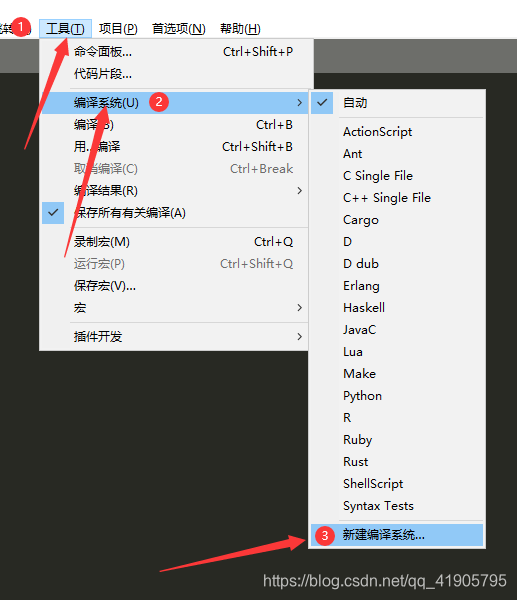
将里面的内容全部删除掉,并粘贴如下内容:
{
"cmd": ["gcc","${file}","-fexec-charset=gbk","-o", "${file_path}/${file_base_name}"],
"file_regex":"^(..[^:]*):([0-9]+):?([0-9]+)?:? (.*)$",
"working_dir":"${file_path}",
"selector": "source.c",
"variants":
[
{
"name": "Run",
"cmd": ["cmd","/c","-fexec-charset=gbk", "gcc", "${file}", "-o", "${file_path}/${file_base_name}","&&", "cmd", "/c","${file_path}/${file_base_name}"]
},
{
"name":"RunInCommand",
"cmd": ["cmd","/c", "gcc", "${file}","-fexec-charset=gbk", "-o","${file_path}/${file_base_name}", "&&","start", "cmd", "/c","${file_path}/${file_base_name} & pause"]
}
]
}

按住Ctrl + S保存上述文件,并将文件取名为C,点击保存。

2.步骤二
接下来,我们再次点击顶部菜单栏的《工具》——> 《编译系统》——>《C》

3.步骤三
我们按住Ctrl + N 新建一个文件,之后会在顶部出现一个“untitled”的文件。
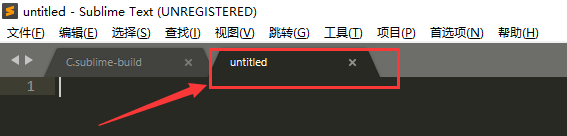
我们先进行保存操作,按住Ctrl + S,因为这样我们之后写代码的时候会有代码提示,提高效率。选择一个合适文件夹,笔者将该文件放在“C语言学习代码”文件夹里,取名为“demo.c”(一定要在文件名之后加上.c后缀),并将保存类型选择为如图样式。

4.步骤四
我们在demo.c文件里输入一段简单的代码,按住Ctrl + S保存。

之后按住Ctrl + Shift + B快捷键,选择“C - RunInCommand”。

这样我们就在控制台中出现运算结果了。

五、参考资料
- SublimeText百度百科
- 如何给Sublime Text设置中文界面
- C语言编译器的代码
本文内容由网友自发贡献,版权归原作者所有,本站不承担相应法律责任。如您发现有涉嫌抄袭侵权的内容,请联系:hwhale#tublm.com(使用前将#替换为@)